Muutke 16-bitist värvi 32-bitiseks (või 32-bitiseks värviks 16-bitiseks värviks) Windows 7-s
Miscellanea / / February 12, 2022
Ma ei oska rakendust täpselt määrata, kuid olen kindel, et neid on (ok... RoadRash on üks selline mäng, mida ma ikka mängin korra sinisel kuul), mis muutke Windowsi vaikevärvisügavust 32-bitist (tõeline tüüp) 16-bitisele värviekraanile töötamise ajal. Need rakendused töötavad konkreetses režiimis seni, kuni kasutaja sellega töötab, ja kui rakendus suletakse, taastab see (tavaliselt) Windowsi värvisätted 32-bitise vaikevärviga.
Nüüd on asi selles, et need rakendused võivad kokku kukkuda (minuga on seda palju juhtunud), jättes Windowsi 16-bitiste värviseadetega jänni (mõnikord läheb ka eraldusvõime sassi). Nii et kui olete kunagi sattunud sellisesse olukorda ja mõtlete, miks värvid ei tundu õiged, peaksid järgmised sammud teid aitama saate tagasi kuva vaikeseaded.
Windowsi värvisügavuse muutmine 16 bitilt 32 bitile või vastupidi
Samm 1: Paremklõpsake töölaua tühjal alal ja valige Ekraani resolutsioon võimalus avada Windowsi ekraani eraldusvõime sätted.
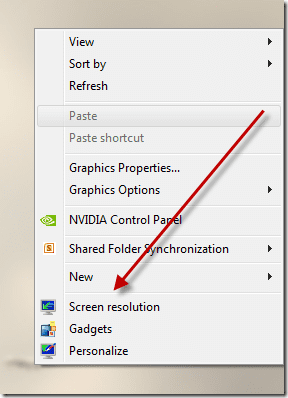
2. samm: Kui teil on ühendatud rohkem kui üks monitor (nt projektor või HD-teler), valige see ripploendist ja klõpsake
Täpsemad seaded link.
3. samm: Kui klõpsate lingil Täpsemad sätted, avab Windows teie vaikegraafikakaardi atribuutide akna. Navigeerige lehele Adapteri vahekaart aknas ja klõpsake nuppu Loetlege kõik režiimid.
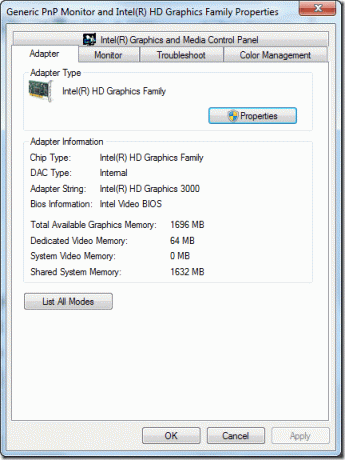
4. samm: Valige hüpikaknas kuvarežiim, mida soovite rakendada, ja klõpsake nuppu OK. Ekraan võib katkestus mõneks sekundiks enne seadete rakendamist. Kinnitage oma toimingud muudatuste püsivaks muutmiseks.
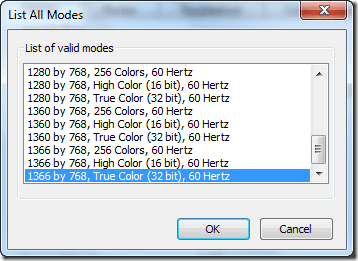
Märge: Kui te ei soovi eraldusvõimet muuta, vaid soovite lihtsalt 16- ja 32-bitist värvi vahetada, klõpsake Vahekaart Monitor Draiveri atribuutide aknas ja valige rippmenüüst konkreetne värvisügavus ja klõpsake nuppu OK.
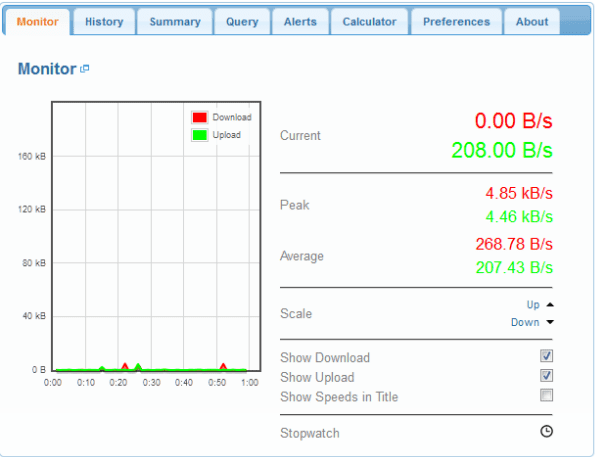
Järeldus
Nii et kui leiate, et teie töölaud on moonutatud värvidega veidra eraldusvõime lõksus, teate nüüd, kuidas naasta vaikeseadetele. Lisaks, kui teete kunagi värvitundlikke töid, nagu Photoshop või 3D Max, saate värvisügavust käsitsi muuta, kasutades ülalnimetatud samme.
Viimati uuendatud 2. veebruaril 2022
Ülaltoodud artikkel võib sisaldada sidusettevõtete linke, mis aitavad toetada Guiding Techi. See aga ei mõjuta meie toimetuslikku terviklikkust. Sisu jääb erapooletuks ja autentseks.


